KontrolPack ile Ağ Üzerinden Bilgisayarları Bağlayın/Kontrol Edin

KontrolPack ile ağınızdaki bilgisayarları kolayca kontrol edin. Farklı işletim sistemlerine sahip bilgisayarları zahmetsizce bağlayın ve yönetin.
Gammy, monitörünüzün renk sıcaklığını değiştirmek için yükleyebileceğiniz temiz, küçük bir Linux programıdır. Ayrıca, gösterdiği renklere göre ekranınızın parlaklığını otomatik olarak değiştirebilir ve ayarlayabilir.
Bu kılavuzda, ekranınızın renk sıcaklığını varsayılandan daha rahat bir şekilde değiştirmek için kullanabilmeniz için Gammy'yi Linux PC'nize nasıl kuracağınızı göstereceğiz.
Linux'ta mavi ışığı filtrelemeniz mi gerekiyor? Bunu dene.
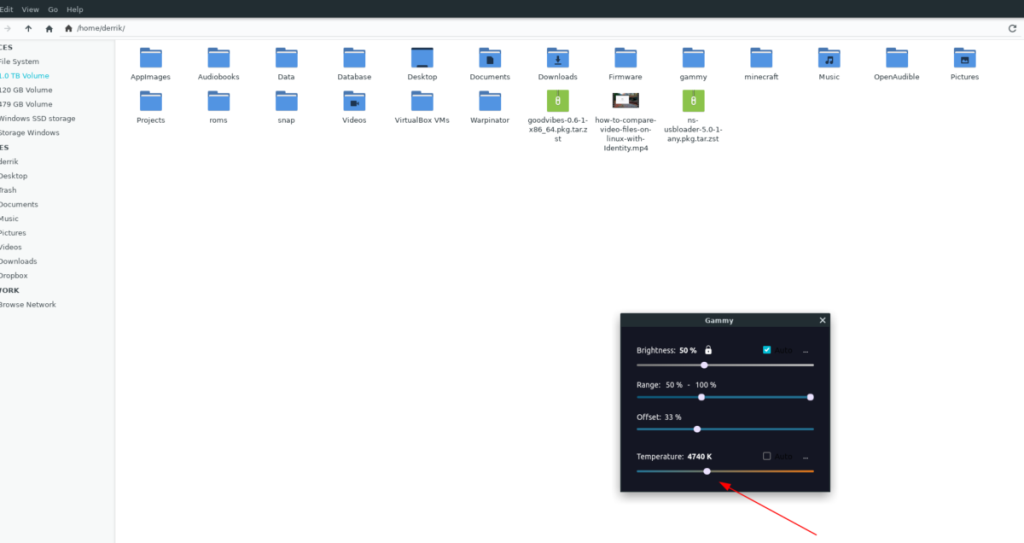
Renk sıcaklığını değiştirmek için Linux PC'nizde Gammy'yi nasıl kullanacağınıza geçmeden önce, herhangi bir ana Linux işletim sisteminde varsayılan olarak önceden yüklenmiş olarak gelmediği için yazılımın nasıl kurulacağını göstermeliyiz.
Gammy uygulamasını Linux PC'nize yükleme işlemini başlatmak için bir terminal penceresi açın. Terminal penceresi açılıp kullanıma hazır olduğunda, kullandığınız Linux işletim sistemine karşılık gelen aşağıdaki kurulum talimatlarını izleyin.
Gammy, Ubuntu kullanıcıları için herhangi bir DEB paketi sağlamaz. Yazılımı kullanmak istiyorsanız, kaynak kodundan kendiniz derlemeniz gerekecektir. Derleme işlemini başlatmak için bağımlılıkları yüklemeniz gerekecektir.
sudo apt install build-essential libgl1-mesa-dev qt5-varsayılan git
Tüm bağımlılıkları hallettikten sonra, git klon komutunu kullanarak kaynak kodunu bilgisayarınıza indirmeniz gerekecektir .
git klonu https://github.com/Fushko/gammy.git
Yazılımı Ubuntu bilgisayarınıza indirdikten sonra , kodun bulunduğu “gammy” klasörüne gitmek için CD komutunu kullanın.
cd gamlı
Kod klasörünün içinde, kodu Qmake aracını kullanarak yapılandırmanın zamanı geldi. Bu nedenle, aşağıdaki qmake komutunu kullanarak yazılımı derleyin.
qmake Gammy.pro
Bilgisayarınızda qmake komutunu çalıştırdıktan sonra sıra yazılımı oluşturmaya gelir. make komutunu kullanarak Gammy'yi bilgisayarınıza derleyin.
Yapmak
Yazılım derlendikten sonra, sisteminize kurmak için sudo make install komutunu çalıştırabilirsiniz .
sudo kurulum yap
Gammy için Debian kurulum talimatları, aynı temel işletim sistemini kullandıkları için Ubuntu'dakilerle aynıdır. Yükleme işlemini başlatmak için yazılım bağımlılıklarını yüklemeniz gerekir. Bunu yapmak için aşağıdaki komutu girin.
sudo apt-get install build-essential libgl1-mesa-dev qt5-varsayılan git
Yazılım bağımlılıkları halledildikten sonraki adım, git klon komutunu kullanarak GitHub'ın kaynak kodunu indirmektir .
git klonu https://github.com/Fushko/gammy.git
Ardından, CD komutunu kullanarak yazılım klasörüne girin . Klasöre girdikten sonra, Gammy için yapı kurallarını yapılandırmak için qmake komutunu kullanın.
cd gamlı
qmake Gammy.pro
Buradan, make komutunu kullanarak yazılımı Linux PC'nizde oluşturun .
Yapmak
Son olarak, sudo make install komutunu kullanarak programı bilgisayarınıza kurun .
sudo kurulum yap
Arch Linux'ta, diğer Linux dağıtımları gibi yazılımı sıfırdan oluşturmanız gerekecektir. Ancak Gammy AUR'dedir, bu nedenle kaynak kodundan kurulabilir bir Arch paketi oluşturabilecek ve kurulumu otomatikleştirebileceksiniz.
Arch Linux kurulum sürecini başlatmak için bir terminal penceresi açın ve Trizen AUR yardımcı aracını kurmak için aşağıdaki komutları kullanın.
sudo pacman -S git temel geliştirme git klonu https://aur.archlinux.org/trizen.git cd trizen makepkg -sri
Ne yazık ki, geliştirici Ubuntu/Debian olmayan dağıtımlar için hangi paketlerin kurulacağını belirtmediğinden, Fedora Linux'un Gammy'yi oluşturmanın herhangi bir yolu yok. Fedora kullanıyorsanız ve Gammy'yi kullanmak istiyorsanız, web sitesine gidin ve kendiniz derleyin.
OpenSUSE, önceden oluşturulmuş bir paket olarak Gammy'ye sahip tek Linux dağıtımıdır. Yazılımı bilgisayarınıza kurmak için bir terminal penceresi açın ve aşağıdaki komutları uygulayın.
yaban mersini
sudo zypper addrepo https://ftp.lysator.liu.se/pub/opensuse/repositories/multimedya:/apps/openSUSE_Tumbleweed/ multimedya-apps-x86_64 sudo zypper gammy'yi yükle
Sıçrayış 15.2
sudo zypper addrepo https://ftp.lysator.liu.se/pub/opensuse/repositories/multimedya:/apps/openSUSE_Leap_15.2/ multimedya-apps-x86_64 sudo zypper gammy'yi yükle
Gammy ile renk sıcaklığını değiştirmek için sıcaklık özelliğini kullanmanız gerekir. Bu özelliği Linux masaüstünüzde kullanmak için aşağıdaki adım adım talimatları izleyin.
Adım 1: Uygulama menüsünde “Gammy”yi aratarak Linux masaüstünüzde Gammy uygulamasını başlatın. Orada bulamazsanız, programı hızlı başlatıcı aracılığıyla başlatabilirsiniz.
Uygulamayı hızlı başlatıcı ile başlatmak için Alt + f2 tuşlarına basın ve gammy komutunu girin .
Adım 2: Gammy açıldığında, sistem tepsisinde bir simge belirecektir. Üstüne tıkla. Üzerine tıkladıktan sonra bir kontrol penceresi görünecektir. Bu kontrol penceresinde “Sıcaklık” arayın.
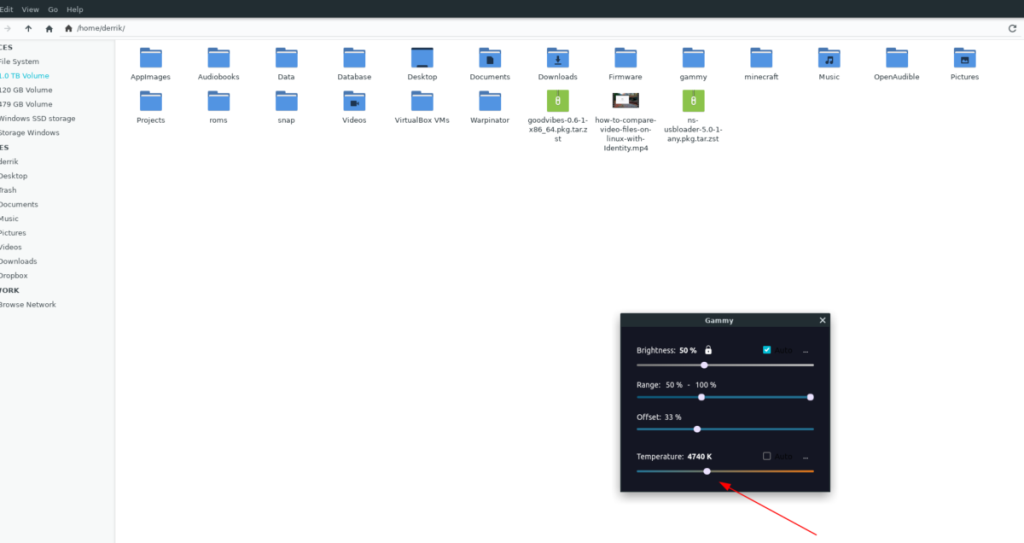
Adım 3: “Sıcaklık” öğesini bulduktan sonra, altında bir kaydırıcı göreceksiniz. Renk sıcaklığınızı ayarlamak için bu kaydırıcıyı sola veya sağa sürükleyin.
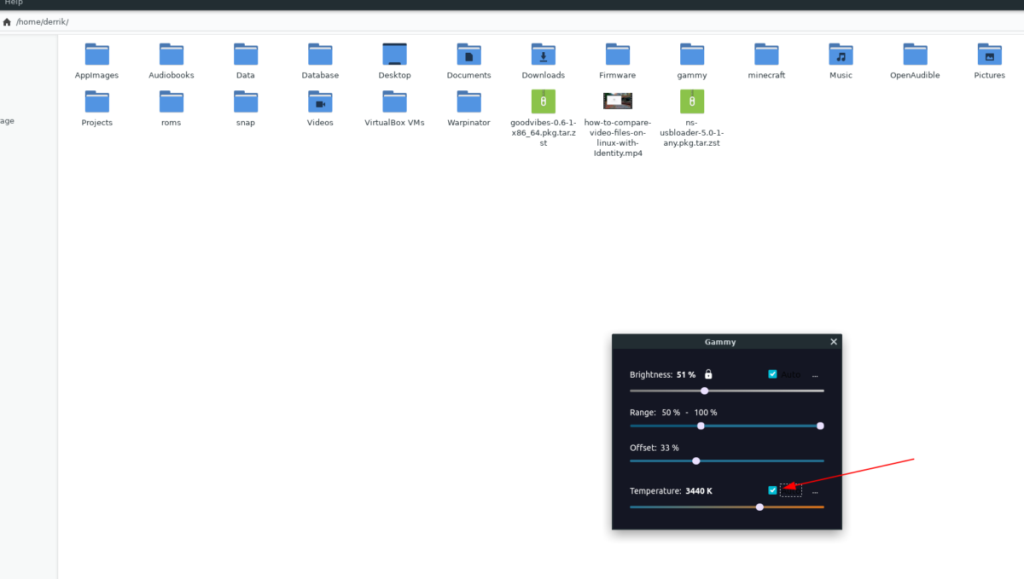
Alternatif olarak, Gammy'nin ekranınızın renk sıcaklık(lar)ını otomatik olarak değiştirmesini istiyorsanız, “Otomatik” düğmesini bulun ve üzerine tıklayın. Bunu seçerek, rengi otomatik olarak ayarlayacaktır.
KontrolPack ile ağınızdaki bilgisayarları kolayca kontrol edin. Farklı işletim sistemlerine sahip bilgisayarları zahmetsizce bağlayın ve yönetin.
Tekrarlanan görevleri otomatik olarak gerçekleştirmek ister misiniz? Bir düğmeye defalarca manuel olarak tıklamak yerine, bir uygulamanın
iDownloade, kullanıcıların BBC'nin iPlayer hizmetinden DRM içermeyen içerikleri indirmelerine olanak tanıyan platformlar arası bir araçtır. Hem .mov formatındaki videoları hem de .mov formatındaki videoları indirebilir.
Outlook 2010'un özelliklerini ayrıntılı olarak ele aldık, ancak Haziran 2010'dan önce yayınlanmayacağı için Thunderbird 3'e bakmanın zamanı geldi.
Herkesin ara sıra bir molaya ihtiyacı vardır. Eğer ilginç bir oyun oynamak istiyorsanız, Flight Gear'ı deneyin. Flight Gear, ücretsiz, çok platformlu ve açık kaynaklı bir oyundur.
MP3 Diags, müzik koleksiyonunuzdaki sorunları gidermek için en iyi araçtır. MP3 dosyalarınızı doğru şekilde etiketleyebilir, eksik albüm kapağı resmi ekleyebilir ve VBR'yi düzeltebilir.
Google Wave gibi, Google Voice da dünya çapında büyük ilgi gördü. Google, iletişim kurma biçimimizi değiştirmeyi amaçlıyor ve
Flickr kullanıcılarının fotoğraflarını yüksek kalitede indirmelerine olanak tanıyan birçok araç var, ancak Flickr Favorilerini indirmenin bir yolu var mı? Son zamanlarda
Örnekleme Nedir? Vikipedi'ye göre, "Bir ses kaydının bir kısmını veya örneğini alıp onu bir enstrüman veya müzik aleti olarak yeniden kullanma eylemidir."
Google Sites, kullanıcıların web sitelerini Google'ın sunucusunda barındırmasına olanak tanıyan bir Google hizmetidir. Ancak bir sorun var: Yedekleme için yerleşik bir seçenek yok.



![FlightGear Uçuş Simülatörünü Ücretsiz İndirin [İyi Eğlenceler] FlightGear Uçuş Simülatörünü Ücretsiz İndirin [İyi Eğlenceler]](https://tips.webtech360.com/resources8/r252/image-7634-0829093738400.jpg)




